无光驱重装系统如何操作
- 分类:教程 回答于: 2022年12月12日 09:45:00
光盘重装系统是我们很多用户都会使用的重装电脑的方法,但是也有一些小伙伴的电脑是没有光驱的,那么无光驱重装系统怎么操作呢?下面大家一起来看一下吧。
工具/原料:
系统版本:windows XP系统
品牌型号:戴尔dell成就3690
软件版本:小白一键重装系统v2290
方法/步骤:
方法一:硬盘安装
1.无光驱重装系统怎么操作呢?我们首先需要保证硬盘有两个以上的分区。

2.接着准备一个官方系统镜像。
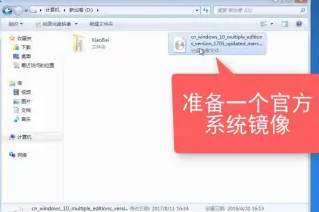
3.点击打开“小白系统”,选择备份还原。
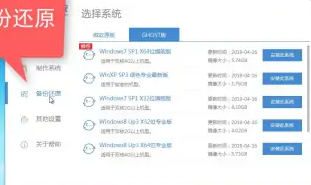
4.选择install.wim安装,鼠标点击“下一步”。
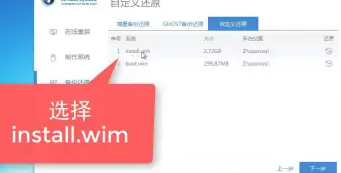
5.接着在重装系统前请备份C盘和桌面上的重要资料,否则将会删除。
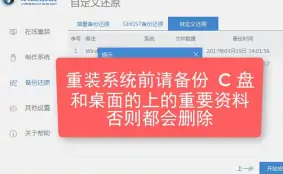
6.耐心等待安装并重启后,选择“Windows10”系统。
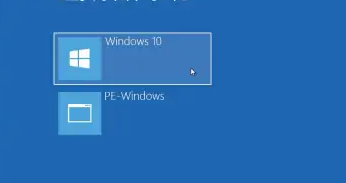
7.系统安装完成,下载驱动工具更新相关驱动就可以啦。

方法二:在线重装
1.我们首先在电脑上下载小白一键重装系统工具,选择我们需要安装的系统,点击安装此系统,点击下一步。
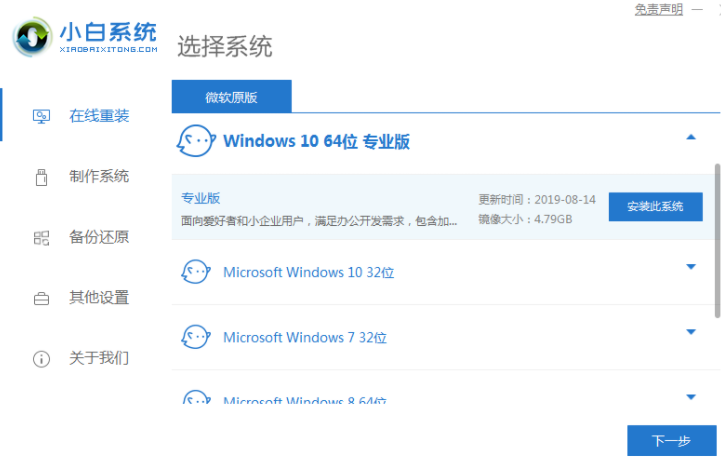
2.小白系统将会自动下载我们需要的系统文件,请大家耐心等待。
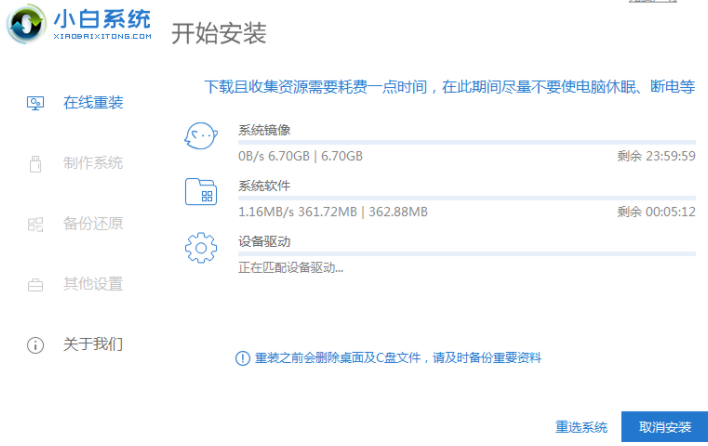
3.环境部署完毕之后,点击立即重启。
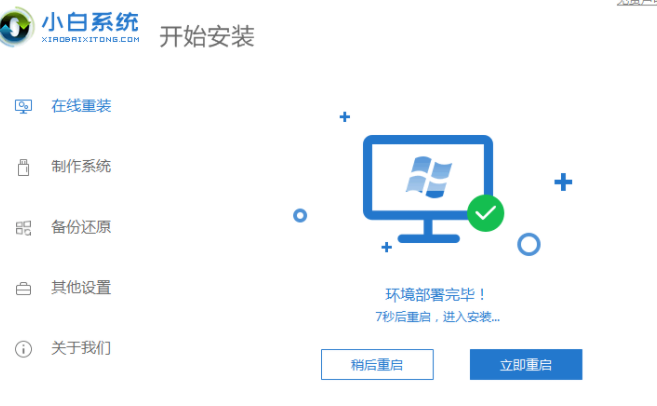
4.重启电脑之后,进入到这个界面,接着选择第二个xiaobaipe-msdninstallmode进入pe系统。
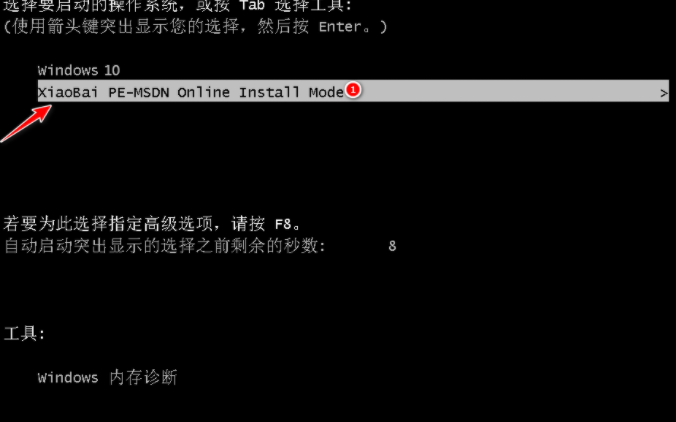
5.进入PE系统之后,小白装机工具此时将会自动开始安装win10系统。
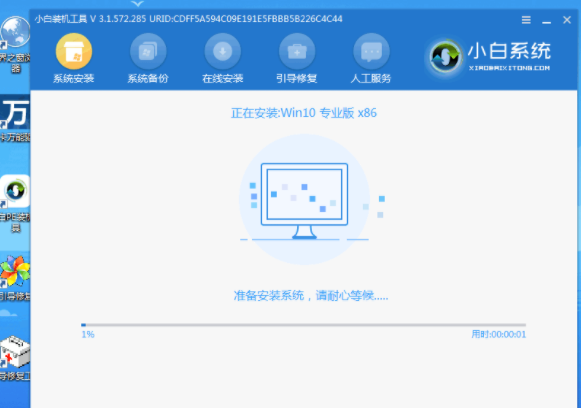
6.系统安装完成后,选择立即重启电脑,重启电脑之前拔掉外接设备。
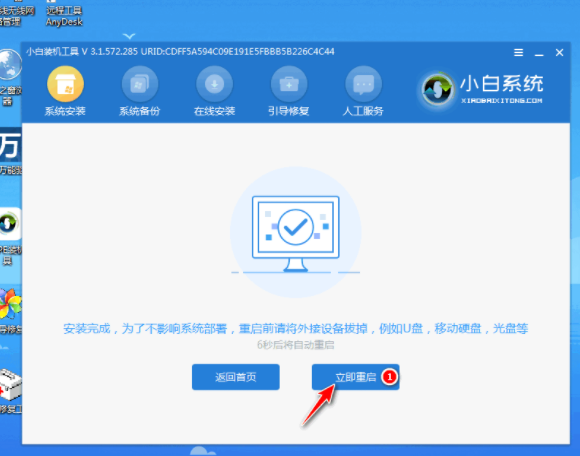
7.重启电脑之后,直至进入到安装好的win10系统桌面即表示系统安装完成,这种就是在没有光驱的情况下用在线重装的方法来重装电脑系统啦。
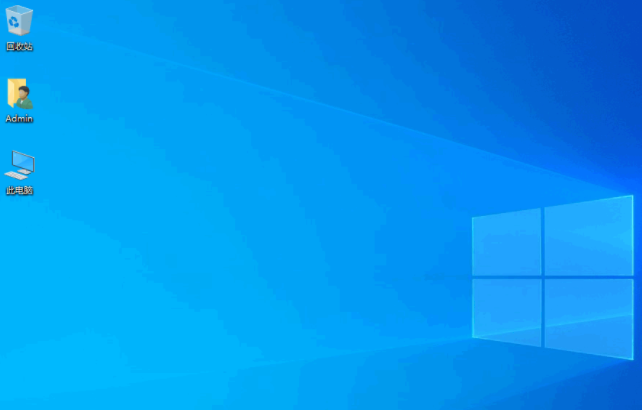
总结:
我们在没有光驱的现象可以用小白系统来帮助我们使用硬盘重装,或者是在线重装系统,二者都十分好用,大家根据自身情况来进行选择使用。
 有用
26
有用
26


 小白系统
小白系统


 1000
1000 1000
1000 1000
1000 1000
1000 1000
1000 1000
1000 1000
1000 1000
1000 1000
1000 1000
1000猜您喜欢
- 西数硬盘恢复数据工具有哪些..2023/04/29
- 详解电脑上的书名号怎么打出来..2022/04/09
- 演示惠普笔记本做系统教程..2021/06/02
- 深度技术Ghost windows7系统装机版制..2017/05/20
- 现在win8怎么升级win102021/10/07
- 老司机告诉你华硕tp200s怎么安装win7..2021/03/25
相关推荐
- 教大家联想笔记本怎么重装系统..2021/05/25
- 系统之家一键重装教程2023/01/14
- U盘安装深度win7旗舰32位系统教程..2016/11/08
- word怎么画图2022/10/04
- 冰封一键重装系统怎么操作..2022/11/15
- 在线重装系统软件2022/10/14

















